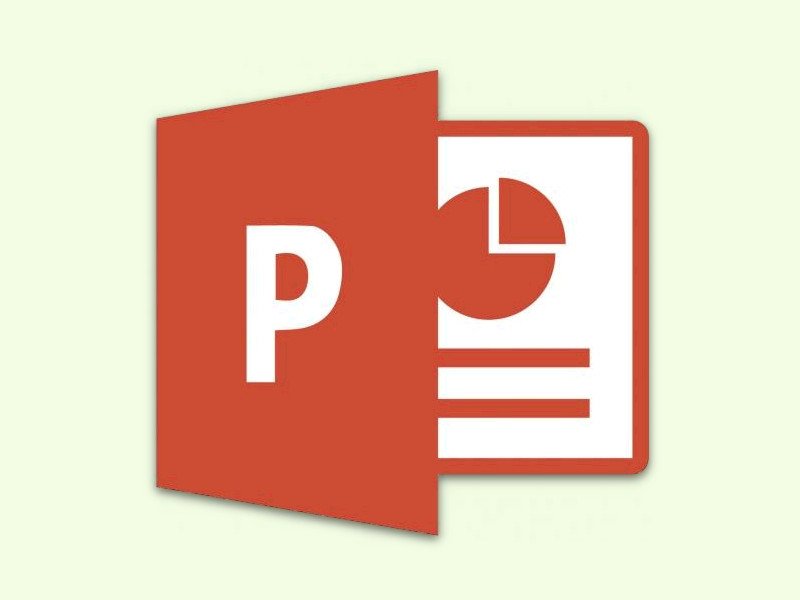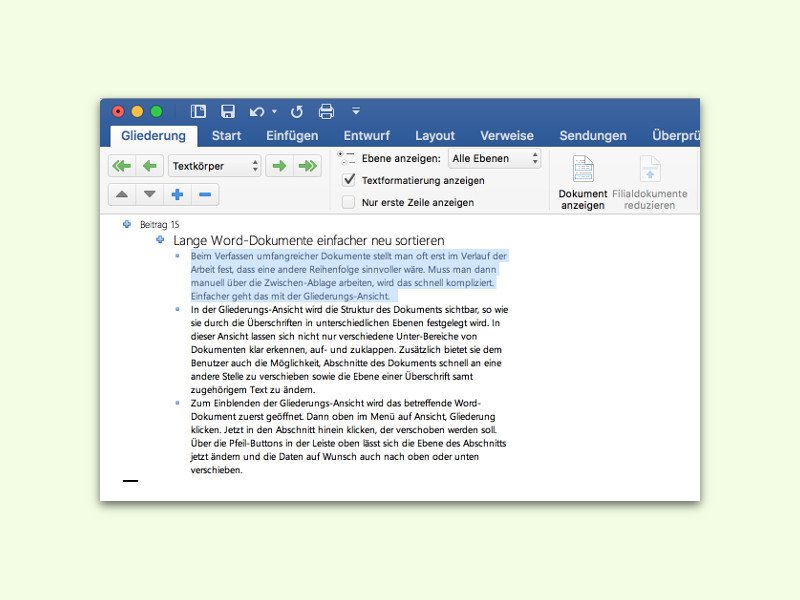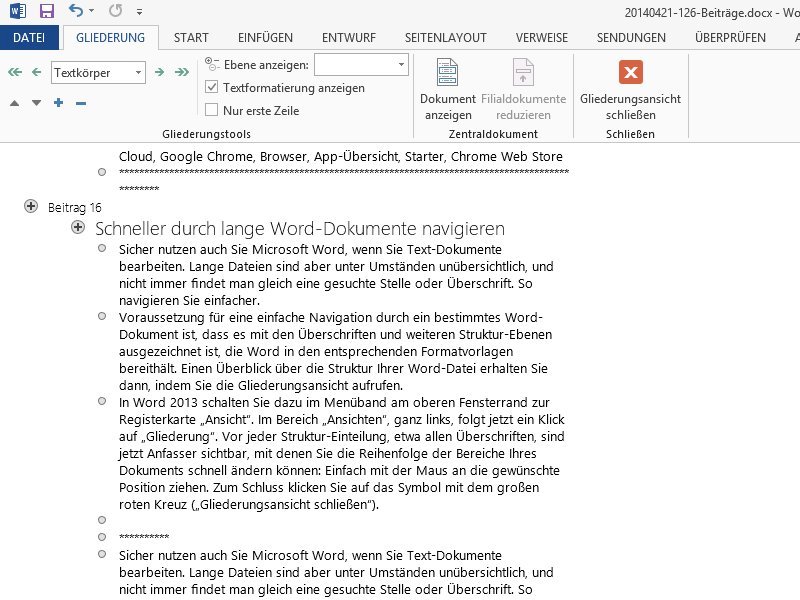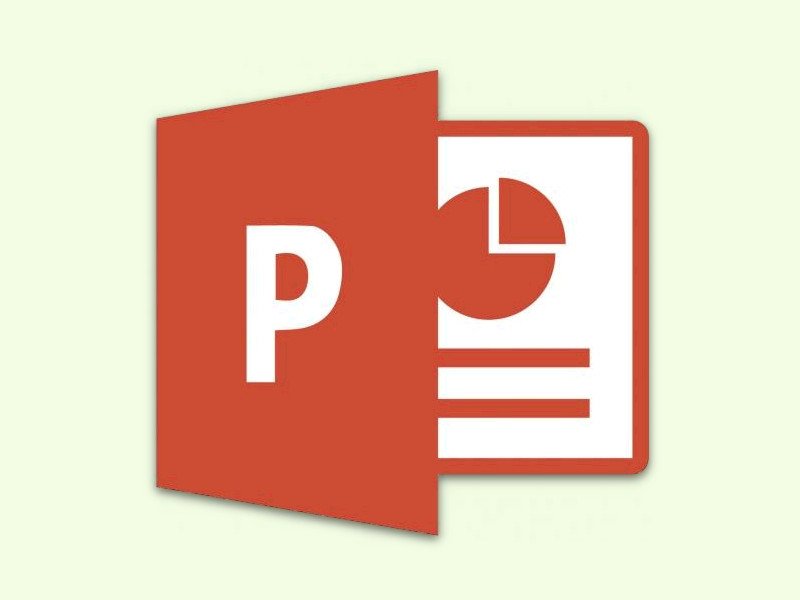
04.03.2017 | Office
Umfangreiche Dokumente lassen sich leichter durchblicken, wenn sie über einen Inhalts-Verzeichnis verfügen. Dies gilt nicht nur für Word-Dateien, sondern auch für Präsentationen in Microsoft PowerPoint. Allerdings lassen sich Inhalts-Verzeichnisse in PowerPoint 2010, 2013 und 2016 nur über einen Umweg einfügen.
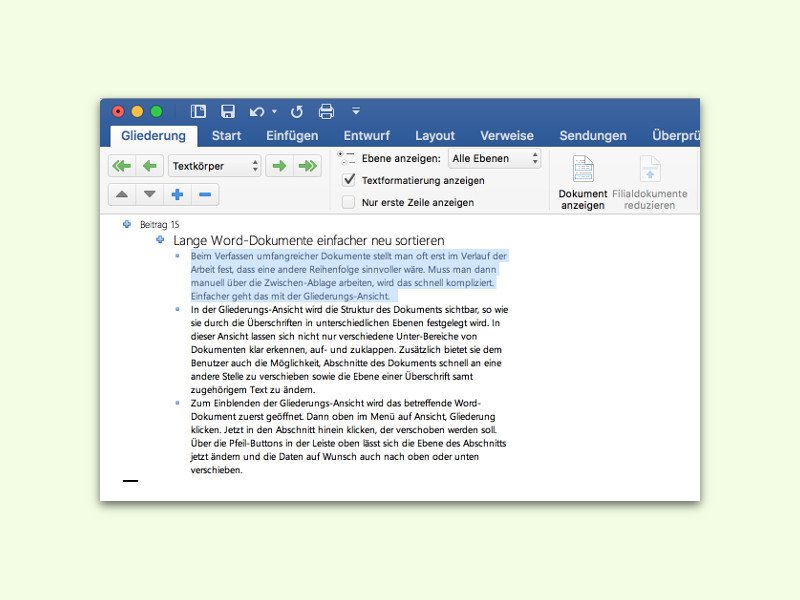
09.06.2016 | Office
Beim Verfassen umfangreicher Dokumente stellt man oft erst im Verlauf der Arbeit fest, dass eine andere Reihenfolge sinnvoller wäre. Muss man dann manuell über die Zwischen-Ablage arbeiten, wird das schnell kompliziert. Einfacher geht das mit der Gliederungs-Ansicht.
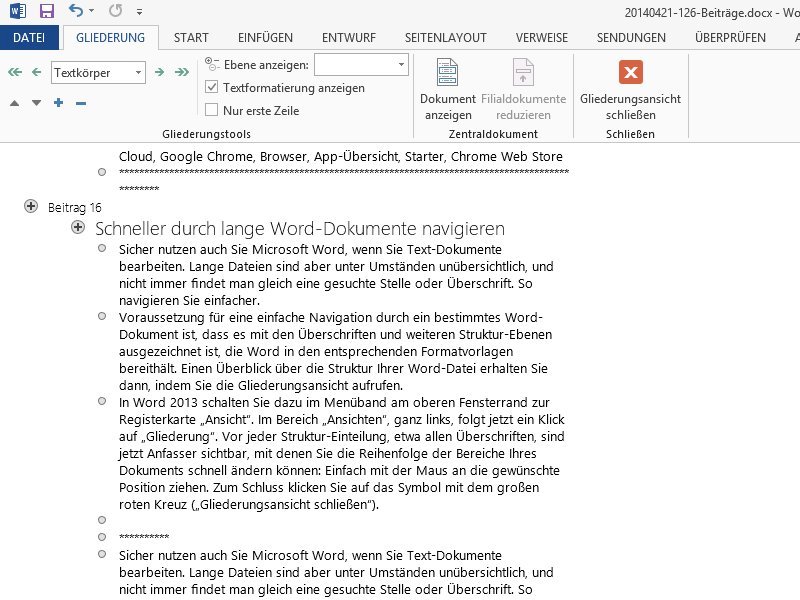
25.04.2014 | Tipps
Sicher nutzen auch Sie Microsoft Word, wenn Sie Text-Dokumente bearbeiten. Lange Dateien sind aber unter Umständen unübersichtlich, und nicht immer findet man gleich eine gesuchte Stelle oder Überschrift. So navigieren Sie einfacher.